Laiteohjelmisto ja reitittimen D-Link DIR-620 -sovelluksen perustaminen

- 2137
- 98
- Marcos Schaden Jr.
DIR-620-reitittimen virittäminen D-Linkistä ei ole vaikeampaa kuin muut sarjamallit. Samanaikaisesti ottaen huomioon reitittimen lisävaihtoehdot, jotka viittaavat verkon joustavampaan asetukseen ja erikoistyökalujen esiintymiseen, prosessi on edelleen erilainen. Kokenut käyttäjälle tehtävän suorituskyky ei ole vaikeaa, kun taas aloittelijoiden käyttäjien on kieuttava, mutta ohjeiden asettamisessa ei ole vaikea selviytyä.

Reitittimen kuvaus ja ominaisuudet
DIR-620-reitittimen D-Link on yleinen verkkolaite, jossa on WIMAX-, 3G GSM- ja CDMA-verkot, sekä integroitu kytkin, jonka avulla voit helposti ottaa talon tai pienessä toimistossa. Langaton reititin tarjoaa vakaan langattoman yhteyden nopeudella jopa 300 Mbit / s (viestintästandardi 802.yksitoista.n). Laite on myös varustettu rakennetulla verkon näyttöllä, joka takaa tietosuojan langattoman yhteyden aikana.
D DIR-620: n pääominaisuudet:
- Tyyppi: Wi-Fi-reititin;
- Rajapinnat: 4x LAN (300 Mbit/s), 1x WAN (100 Mbps), USB0, 1x WLAN;
- Langaton standardi: 802.11n, 802.11G, 802.11b, 802.3, 802.3U;
- työ välillä 2,4-2,462 GHz;
- Lähettimen teho: 17 dBm;
- Antennit: 2x sisäinen;
- Antennin vahvistuskerroin: 2 dBi;
- Yhteydensuojaus WEP, WPA, WPA2, WPS;
- TURVALLISUUDEN: SPECPECIAN -näyttö (palomuuri), NAT, SPI, IP -osoitteen suodatus, MAC -osoite ja TCP/UDP;
- Kyky työskennellä 3G/4G -modeemien kanssa.
Internet -asetus reitittimellä
DIR-620-reitittimen asettaminen ei ole vaikeampaa kuin muut mallit. Tämä voidaan tehdä muutamassa vaiheessa, suorittamalla kuvattuja toimintoja järjestyksessä, kun taas ennen perustamista on parempi päivittää laiteohjelmisto nykyiseen versioon (enemmän kuin alla).
Laitteiden kytkentä
Ensin sinun tulee kytkeä reititin D-Link DIR-620 tietokoneeseen. Kaikki on vakiona täällä:
- Yhdistämme palveluntarjoajan kaapelin verkkolaitteen takapaneelin Internetiin (WAN);
- Yhdistämme reitittimen (lähiverkon portti) tietokoneen kanssa kaapelilla (se sisältää toimituksen laitteen mukana);
- On vielä kytkeä virtalovitin vastaavaan liittimeen, sisällyttää poistoaukkoon ja käynnistä sitten tietokone määritettäväksi.

IP -osoitteiden ja DNS -palvelimien automaattinen vastaanotto
Ennen kuin määrität reitittimen, on syytä tarkistaa paikallisen verkon asetukset, joille suoritamme seuraavat toiminnot:
- Siirrymme "ohjauspaneeliin" (esimerkiksi "Käynnistä" -valikon kautta);
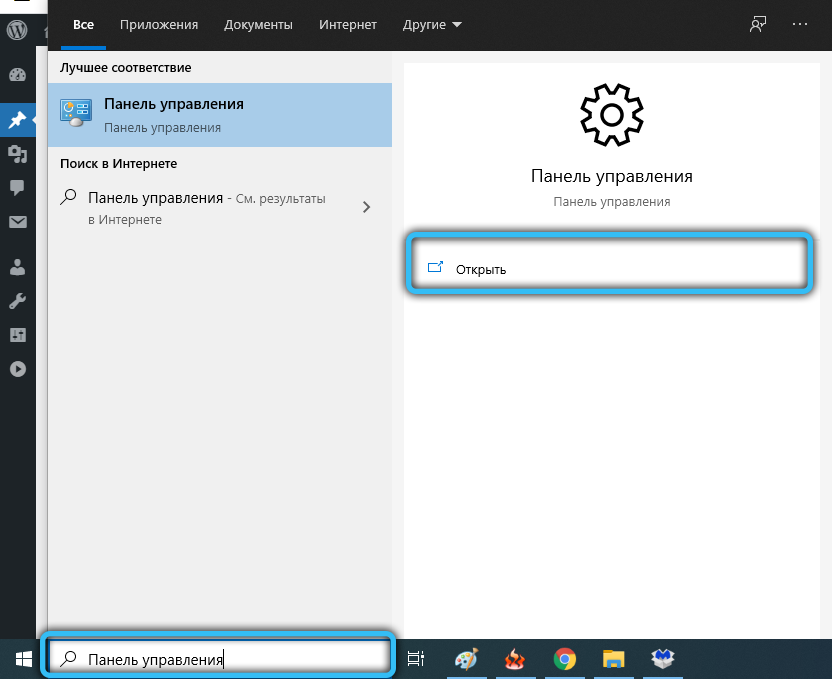
- Luokasta "Verkko ja Internet" valitsemme "verkon ja tehtävien kunto";
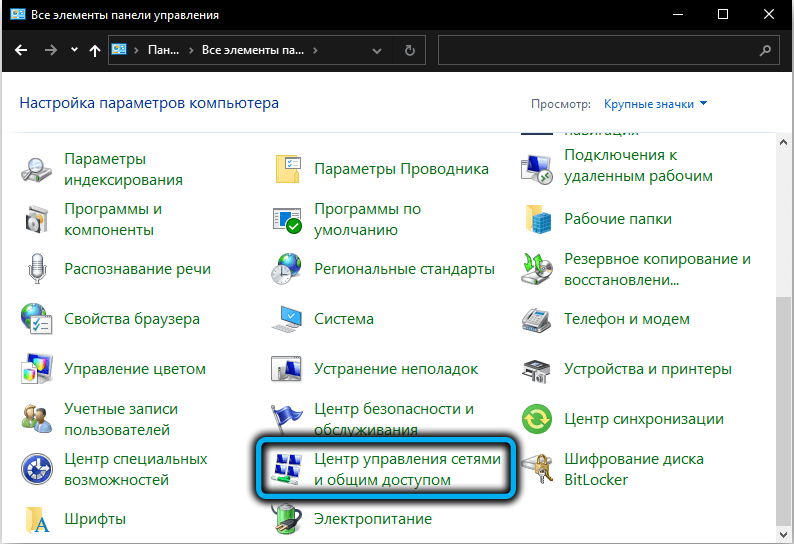
- Valitse vasemmalla puolella olevasta valikosta vaihtoehto "Adapterin parametrien muuttaminen";
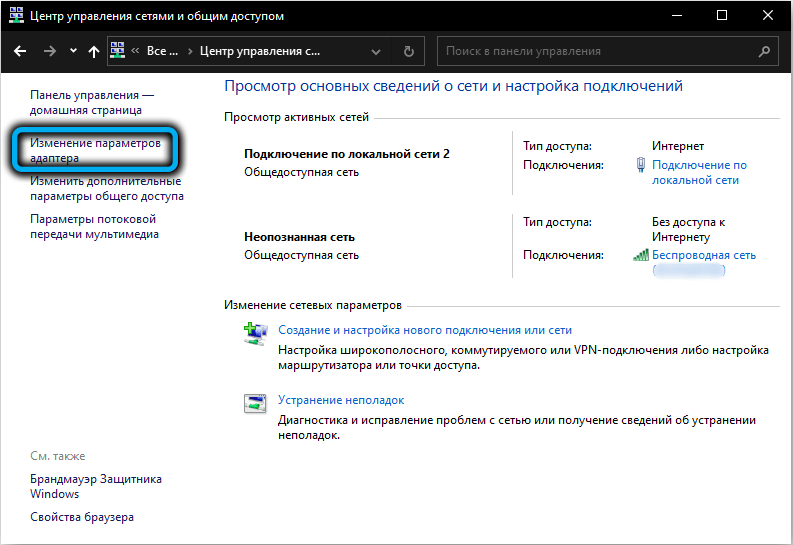
- Napsauta PKM -ikkunassa paikallisen yhteyden mukaisesti ja valitse Content -valikosta "Ominaisuudet";
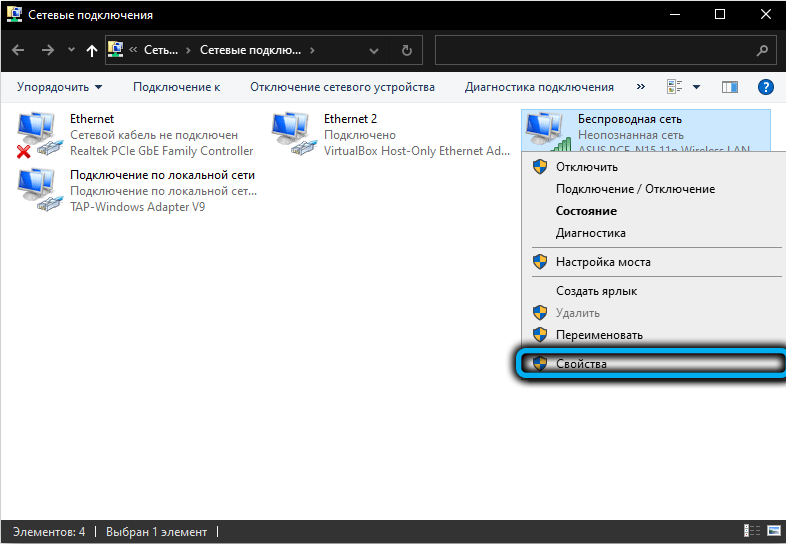
- Valitse ”Verkko” -välilehden Ominaisuudet -ikkunassa TCP/IP -protokollaversio 4 (TCP/IPv4) ja paina ”Ominaisuudet” -painiketta;
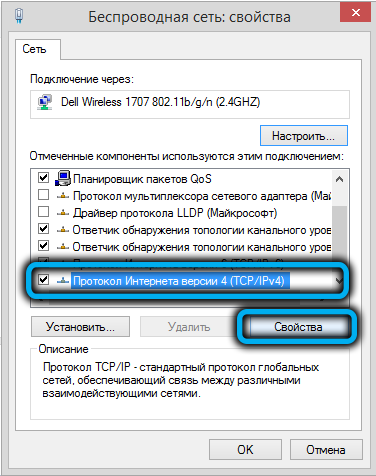
- Aukeavassa ikkunassa merkitsemme kohteet "Hanki ip-osoite automaattisesti" ja "Hanki DNS-palvelimen osoite automaattisesti", napsauta "OK".
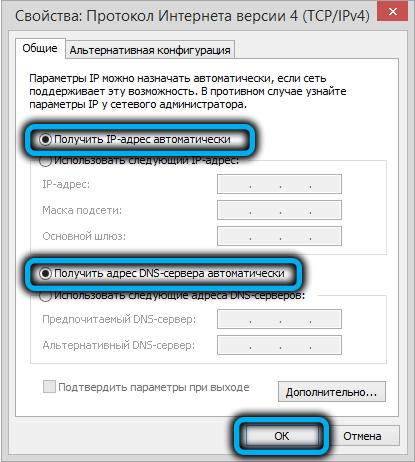
Windows 10: ssä "Ohjauspaneelin" sijasta voit käyttää laitteita "parametreja":
- Siirrymme parametriikkunaan (Win+I: n "käynnistys" tai yhdistelmän kautta);
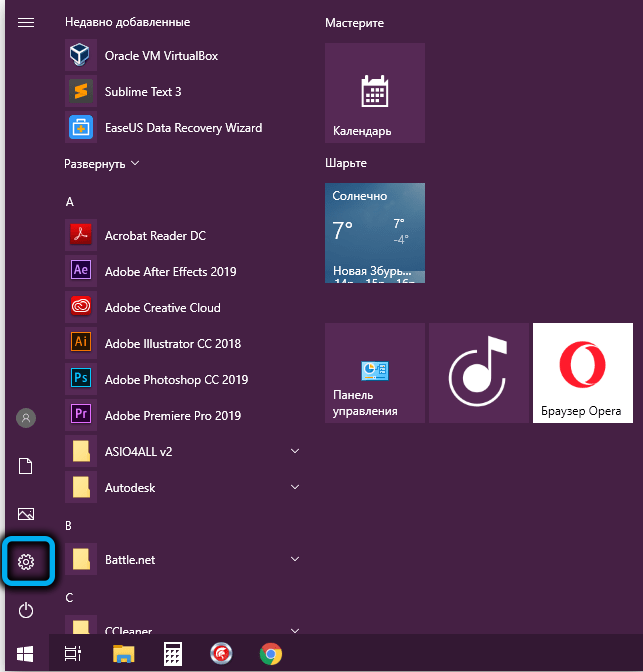
- Napsauta "Verkko ja Internet";
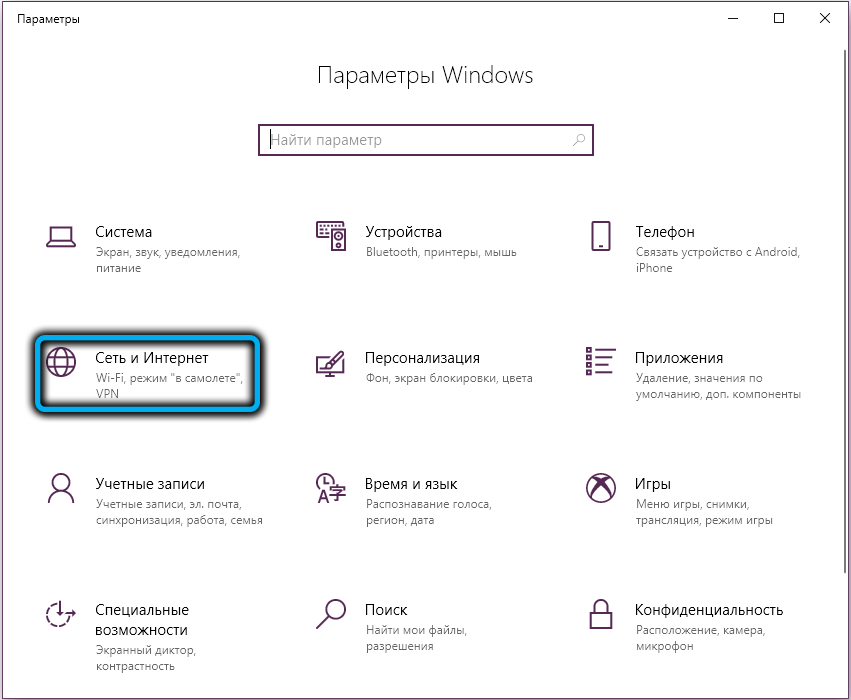
- Verkkoparametrien muuttamisesta vastaavassa yksikössä valitse "sovitinasetukset";
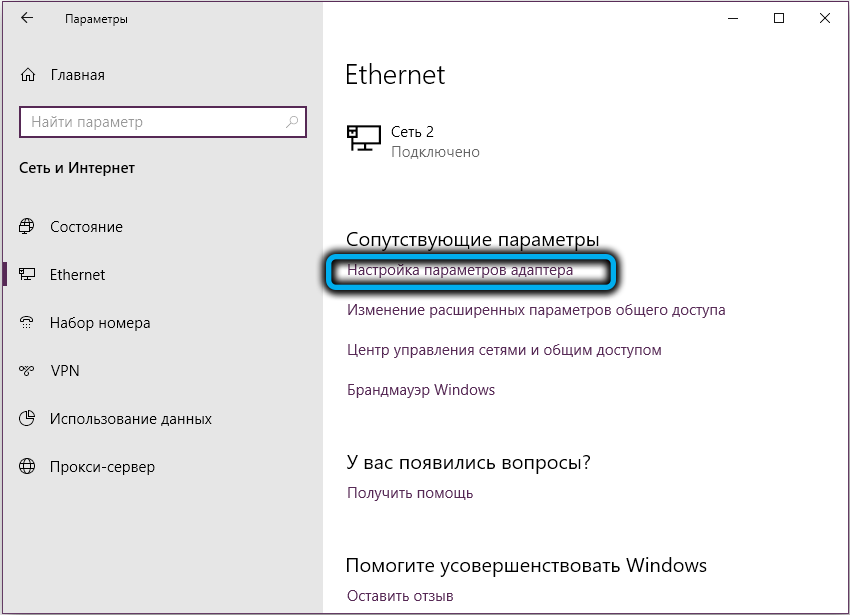
- Sama ikkuna verkkoyhteyksillä avataan, missä suoritamme yllä olevat toiminnot.
Reitittimen valtuutus ja alkuperäiset asetukset
Määritämme reitittimen verkkoliittymän kautta, jonka versio riippuu asennetusta laiteohjelmistosta. Samanaikaisesti asetus suoritetaan tasa -arvoisesti vuorovaikutusliitäntävaihtoehdoista riippumatta, erot liittyvät ulkonäköön, kun taas navigointi osioilla ja kaikki pisteet eivät eroa.
Kuinka mennä D-Link DIR-620 -asetuksiin:
- Avaa selain ja määrää osoiterivillä 192.168.0 -.1;
- Valtuutustiedot pyydetään, kirjoita ne asianmukaisiin kenttiin (oletuksena D-Link-laitteissa, nimi ja sama salasana käytetään) ja napsauta syöttöavainta.
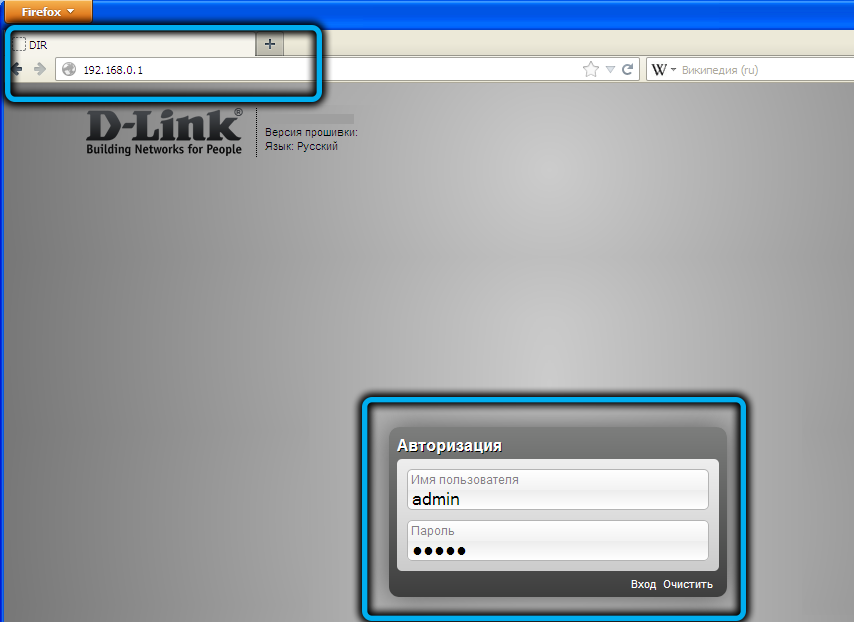
Kun olet kirjoittanut Web -rajapinnan, langaton verkko on suojattava salasanalla ja ottaen huomioon palveluntarjoajan (PPPOE, PPTP, L2TP) käyttämä yhteystyyppi, tee konfiguraatiot, jotka vastaavat yhteyttä.
Jos sinulla on epämiellyttävää työskennellä englanninkielisen käyttöliittymän kanssa, voit muuttaa kielen, jolle sinun on siirryttävä ikkunan yläosaan "Kieli" -välilehteen ja valita venäjä pudotusluettelossa.
Suoritamme tavallisen salasanan seuraavat toiminnot:
- Reitittimen käyttöliittymässä siirrymme System -välilehteen (järjestelmä) ja valitsemme järjestelmänvalvojan salasana -valikko;
- Kirjoita uusi salasana vastaavaan kenttään ("uusi salasana") ja vahvista se ("Vahvista salasana");
- Napsauta parametripainiketta ("Tallenna asetus"), minkä jälkeen sinun on siirryttävä uudelleen reitittimen asetuksiin käyttämällä uutta tietoa.
Internet -yhteyden asetus
Internetin määrittämiseksi reitittimelle on selvitettävä, minkä tyyppistä yhteyttä palveluntarjoaja käyttää. Nämä tiedot löydetään sopimuksesta palveluntarjoajan kanssa tai soittamalla tekniseen tukeen.
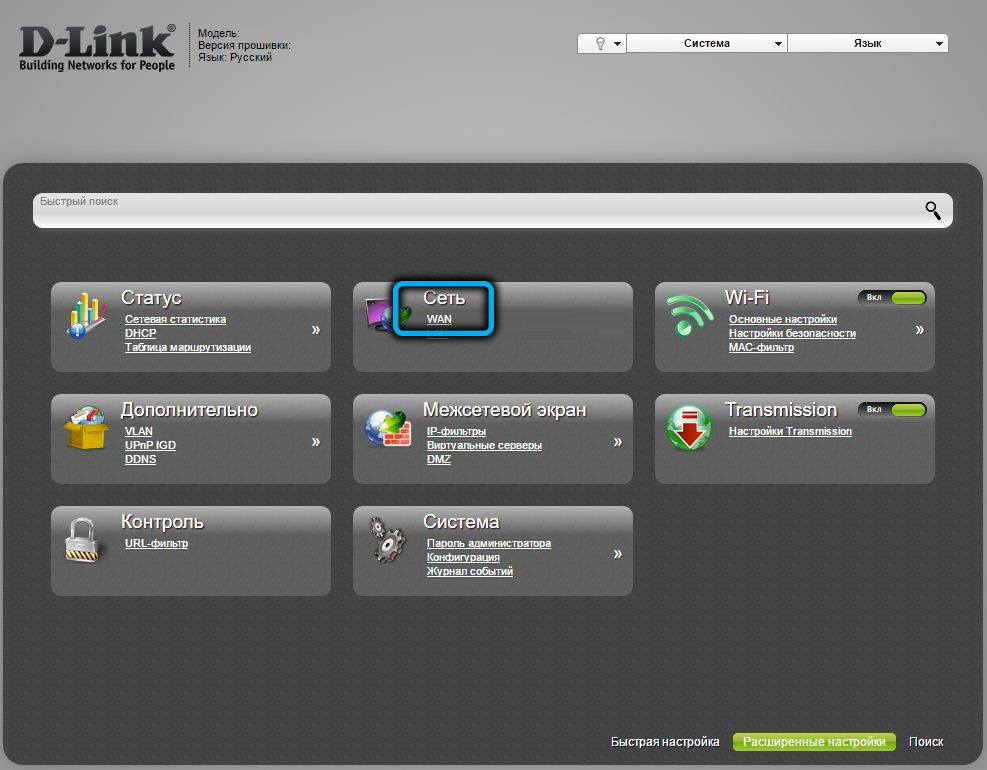
Valitse WAN -piste ja napsauta "Lisää" -painiketta Reititinrajapinnan lisäasetusten sivulla Reititinrajapinnan sivulla ja napsauta "Lisää" -painiketta. Lisätoimenpiteet riippuvat käytetystä protokollasta.
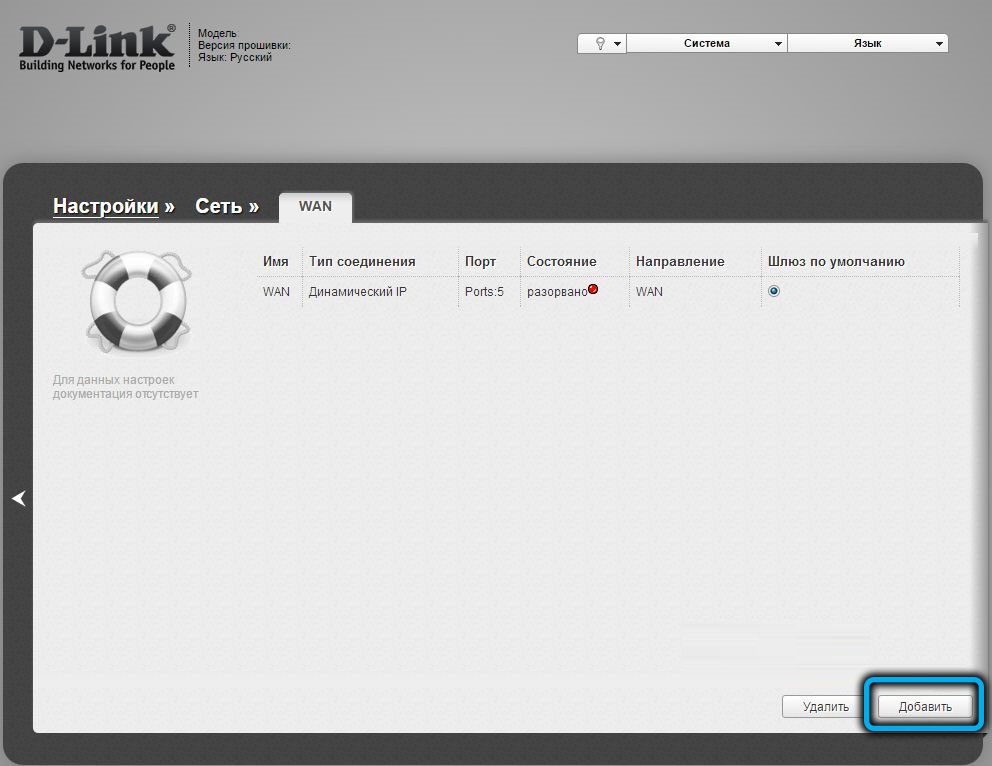
PPPOE -yhteys
PPPOE -yhteyttä käyttävät monet palveluntarjoajat (Rostelecom, talo.ru ja muut). Internetin yhdistämiseksi tämän viestintäprotokollan avulla suoritamme seuraavat toiminnot:
- Valitse PPPOE -vaihtoehto "Yhteystyyppi" -kohdasta pudotusluettelosta;
- Valitse seuraavasta kentästä portti (WAN, tässä osoitettu Port5);
- Yhteyden nimi voidaan jättää samaksi;
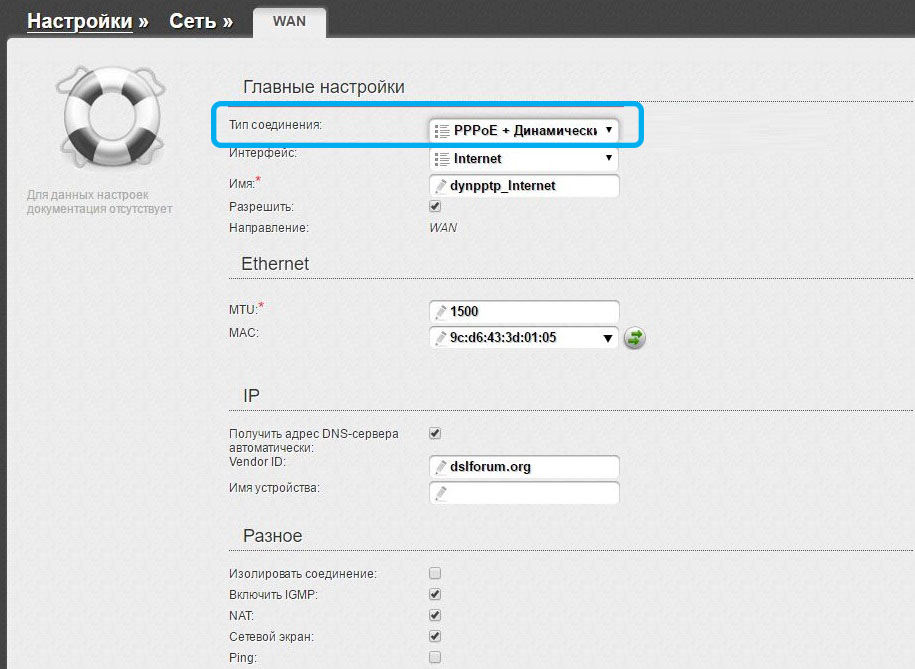
- Lisäksi PPP -lohkossa käyttäjän ja salasanan rivit täytetään palveluntarjoajan kanssa tehdyn sopimuksen tietojen mukaan;
- Vastapäätä ”todennusalgoritmia” -kohtaa, "auto" -arvon tulisi olla;
- Juhlimme Keep Alive -tuotteita linnun kanssa;
- MTU -kentässä muutamme arvoa 1450 tai vähemmän;
- Tarkistamme, ovatko ”sekalaiset” vaihtoehdot NAT: n ja verkon näyttöä yksikössä, ja merkitsevät myös kohteen “Ota IGMP”, jos palveluntarjoaja tarjoaa IPTV -palvelu;
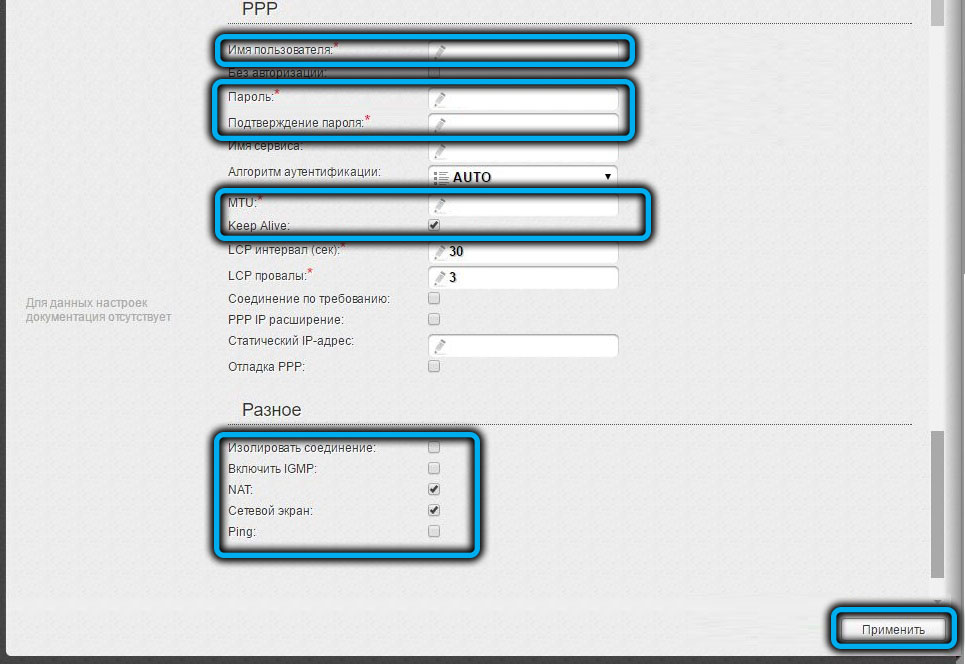
- Käytämme syötettyjä parametreja, Tallenna ("System" - "Tallenna ja käynnistä uudelleen").

L2TP -yhteys
Samanlaisia vaiheita suoritetaan L2TP -tyypin yhteyden määrittämiseksi:
- Ilmoita yhteystyyppi L2TP+ dynaaminen IP;
- Valitse WAN -satama (Port5);
- Syötä tiedot sopimuksesta, vahvista salasana;
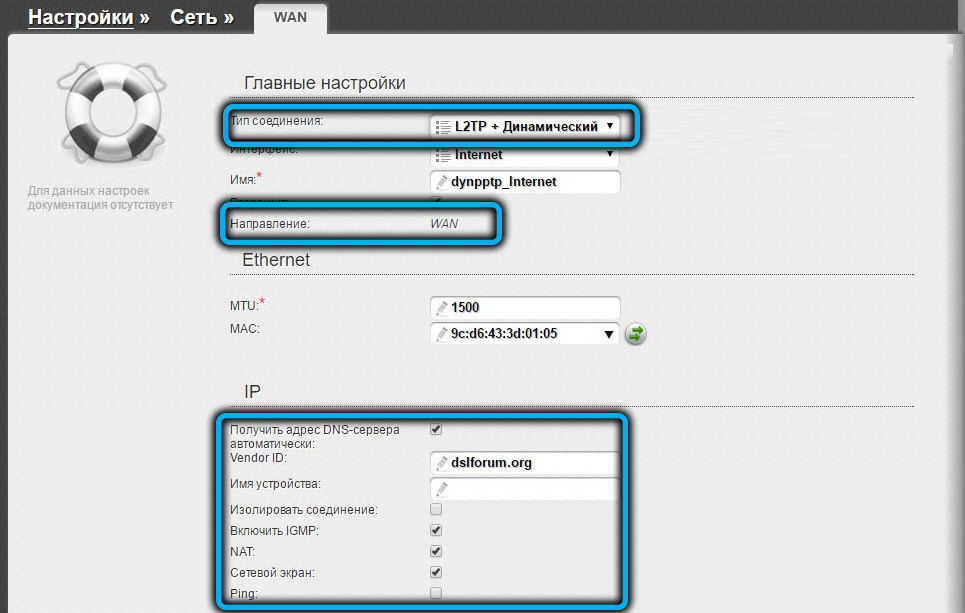
- Määrämme palveluntarjoajan VPN -palvelimen osoitteen;
- Tarkistamme "Sekalaiset" yksikön, onko NAT ja verkon näyttö aktivoituna, jos ei, laitamme laatikot. Sisällytämme myös IGMP: n, jos Internet -palveluntarjoaja tarjoaa palvelun Internet -television katselusta;
- Tallennamme asetukset.
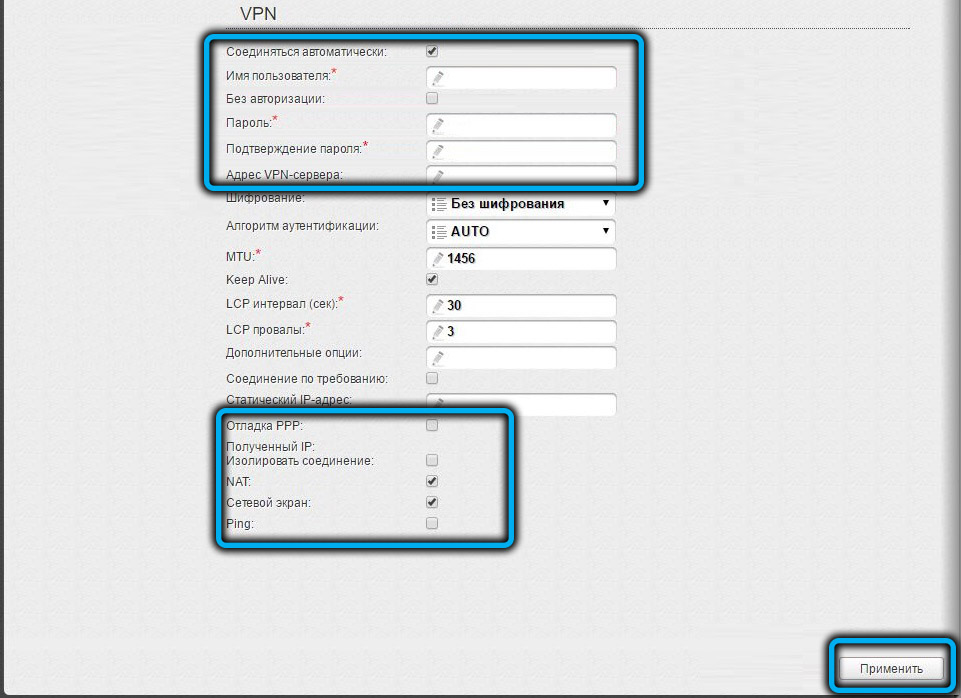
PPTP (VPN) -yhteys
DIR-620: n yhdistämiseksi Internetiin PPTP-protokollan avulla suoritetaan samanlaiset toiminnot:
- Valitse haluamasi PPTP + -dynaaminen IP;
- Muuttaa tai jätä yhteyden nimi;
- Kirjoita tiedot sopimuksesta (nimi, salasana), vahvista;
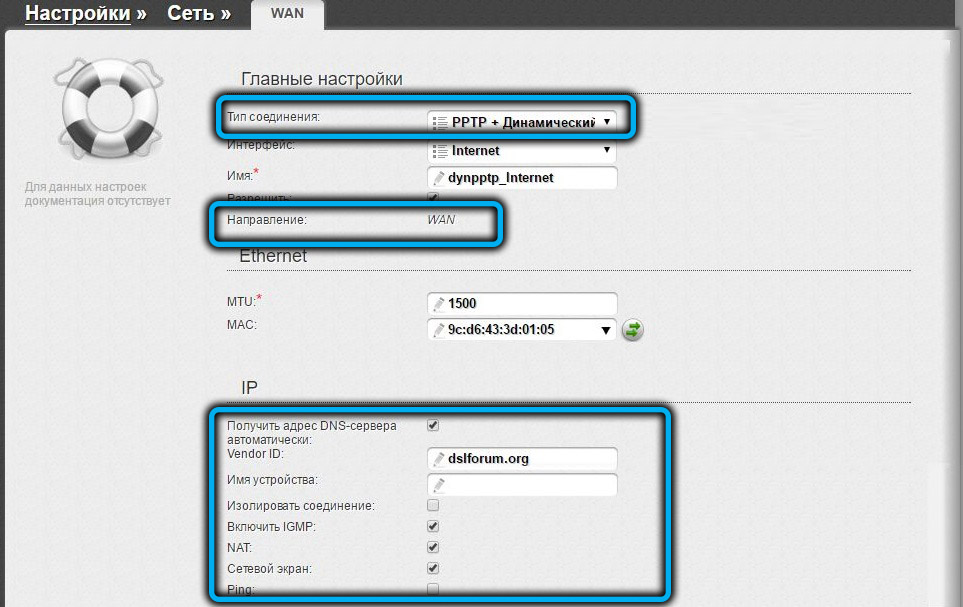
- ilmoita VPN -palvelimen osoite;
- Huomautamme vaihtoehdon "kytke automaattisesti";
- Käytä muutoksia, tallenna määritetyt asetukset ja käynnistä verkkolaite uudelleen.
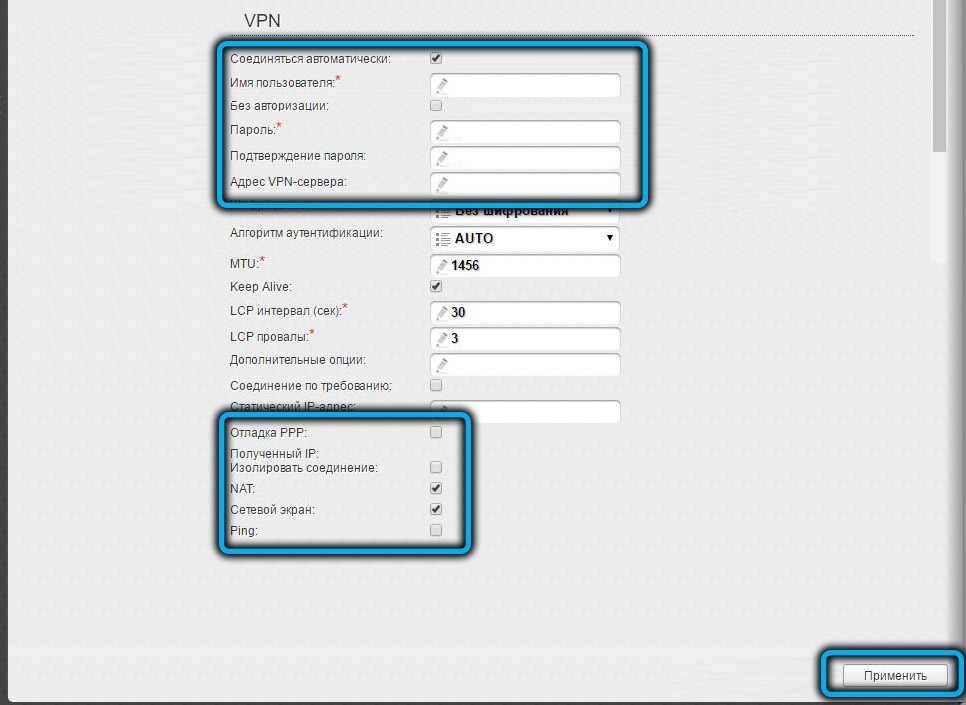
Yhteyden luomisen jälkeen suoritetaan Internet -käyttötarkistus.
Kuinka perustaa Wi-Fi-jakelureititin
Kun Internet-yhteys on asetettu, on myös asetettava tukiasema siten, että D-Link DIR-620 -reititin jakautuu Wi-Fi-laitteisiin kytkettyihin laitteisiin.
Click'n'Connectin avulla voit määrittää Internetin nopeasti. Päävaihtoehdot ovat käyttäjän saatavilla, mutta on myös mahdollisuus yksityiskohtaisempaan asetukseen tarvittavien parametrien syöttäessä manuaalisesti.
D-Link DIR-620: n määrittämiseksi suoritamme seuraavat toiminnot Wi-Fi: lle:
- Valitse "Wi-Fi" -osiossa lisäasetusten sivulla "Perusasetukset";
- Huomaa vaihtoehto "Kytke langaton yhteys päälle", jos se on passiivinen;
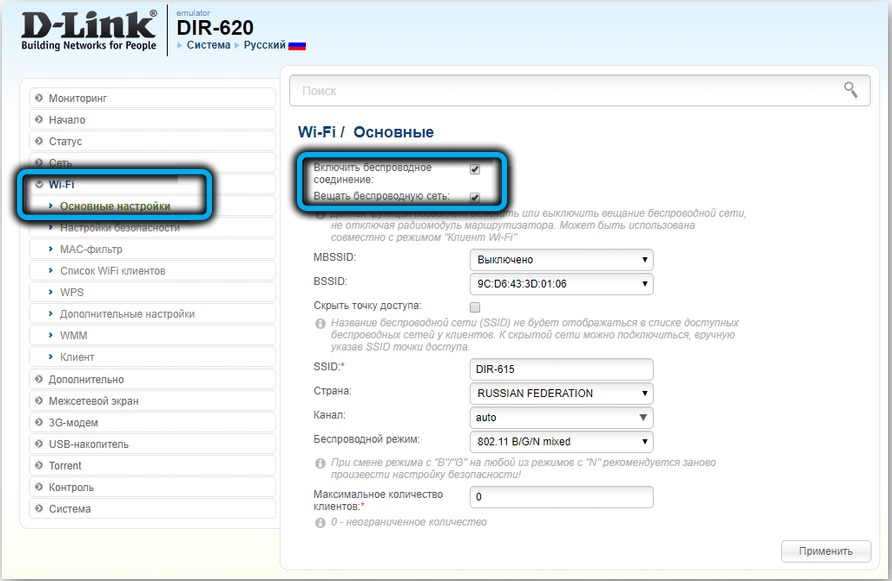
- Ilmoitamme SSID -verkon asianmukaisen nimen (se näkyy käytettävissä olevien yhteyksien luettelossa olevissa laitteissa), napsauta "Muutos";
- Määrämme tietoja, kuten maa, kanava ("auto"), langaton järjestelmä (802.11 b/g/nmixed);
- Käytämme muutoksia, palaamme edelliseen näyttöön;
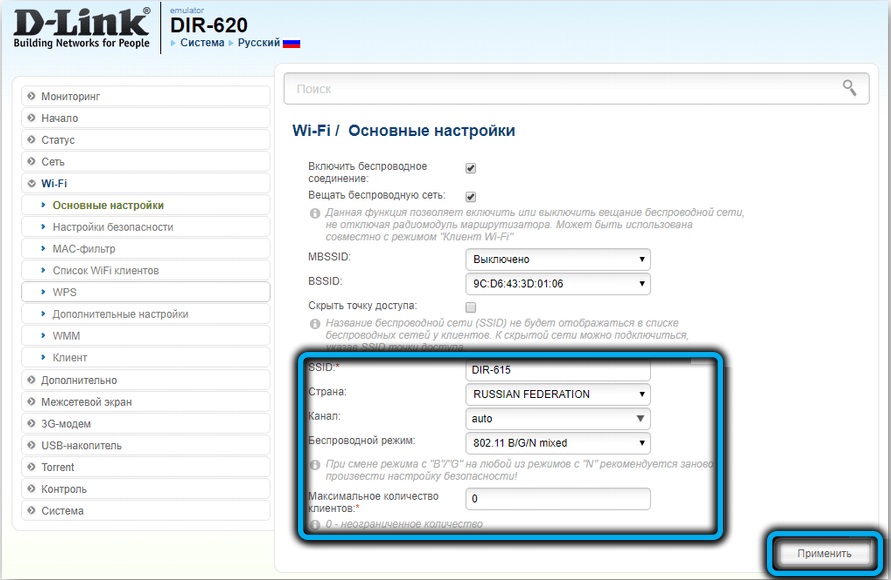
- Asennamme salasanan pääsyä varten langattomaan verkkoon Wi-Fi-turva-asetuksissa, joille valitsemme verkko-todennuksen tyypin (mieluiten WPA2-PSK) avattavasta luettelosta ja syötämme luotettavaa näppäintä (vähintään 8 merkkiä). Salausta käyttävät asetukset suojaavat verkkoa ei -toivotuilta yhteyksiltä;
- Käytä muutoksia painamalla vastaavaa painiketta ja voit tarkistaa työn.
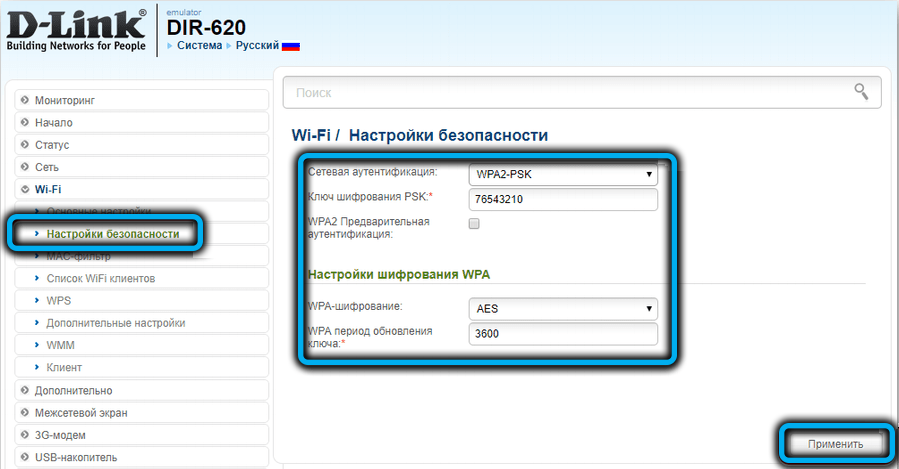
Nyt yhteyden muodostaminen Wi-Fi: hen tietokoneen, toisen laitteen IL-älypuhelimen avulla, valitse luodun verkon nimi käytettävissä olevien yhteyksien luettelosta ja kirjoita valtuutustiedot.
Yhteyden tarkistamiseksi voit siirtyä "verkkotiedot" -aineeseen, jossa on kirjoitusraportointi yhteyden saatavuudesta ja IP -osoitteiden saatavuudesta.
Kuinka käynnistää reititin uudelleen tai pudottaa se tehdasasetuksiin
Kun reititin on valmis toimimaan, on syytä tallentaa kokoonpano ja käynnistää laite uudelleen. Uudelleenkäynnistys auttaa myös palauttamaan oikean työn virheiden tapauksessa, lisäksi häiriöiden poistamiseksi tai palveluntarjoajan muutoksen tapauksessa voit pudottaa D-LINK DIR-620 -asetukset tehdasarvoihin. Menettely voidaan suorittaa sekä käyttöliittymän että laitteiston kautta.
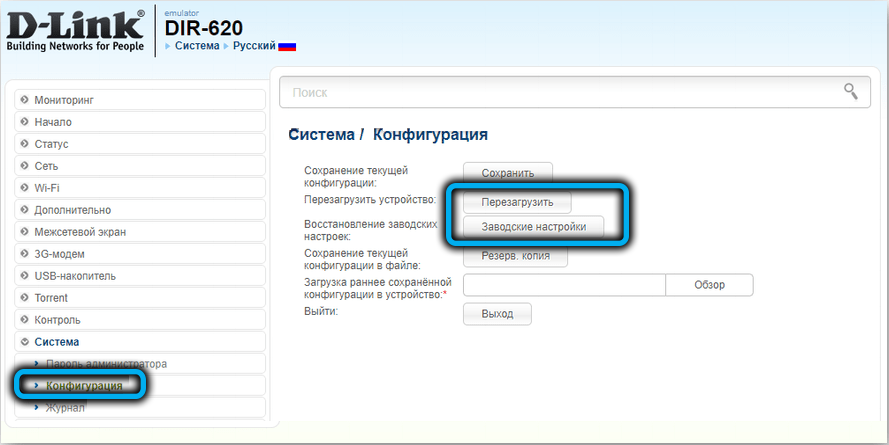
Nykyisten parametrien säilyttäminen, palauttaminen tehdaskokoonpanoon, samoin kuin uudelleenkäynnistys ja varmuuskopio, ovat käytettävissä järjestelmän ”kokoonpanon” käyttöliittymässä ja suoritetaan painamalla vastaavia osiopainikkeita. Oletusasetusten käyttö suoritetaan sen jälkeen, kun käyttäjän toimenpide vahvistaa toiminnan tai aikomuksen vahvistetaan toimimattomuudella minuutin ja puolen jälkeen vaihtoehdon valinnan jälkeen. Arvoja käytetään seuraavan kuorman jälkeen.
Laitteiston nollaus suoritetaan pitämällä palautuspainiketta laitteen kotelossa noin 10-15 sekunnin ajan (meidät ohjaavat indikaattorit, ne vilkkuvat), minkä jälkeen reititin käynnistetään uudelleen.

Laiteohjelmiston päivitys
Reitittimen sisäisen ohjelmiston päivitys suoritetaan myös laitteen web -käyttöliittymän kautta. Reitittimen D-Link DIR-620 -ohjelmisto ei ole vaikeaa ja vie vain muutaman minuutin, ja toimien algoritmi on sama kuin muiden tuotemerkkien tapauksessa.
TÄRKEÄ. Reitittimen versiosta riippuen (voit selvittää muutoksen tapauksen takaosan tarran tiedoista) vaaditaan sopiva laiteohjelmisto.Rajapinnan toiminnallisuus on identtinen, mutta sen ulkonäkö riippuu konfiguraattorin variaatiosta. Ohjelmiston päivittämisestä vastaava kohde sijaitsee "Järjestelmä" -osiossa, josta pääset päävalikosta (vanhassa käyttöliittymässä) tai sivun alareunan laajennetuista asetuksista (uudessa).
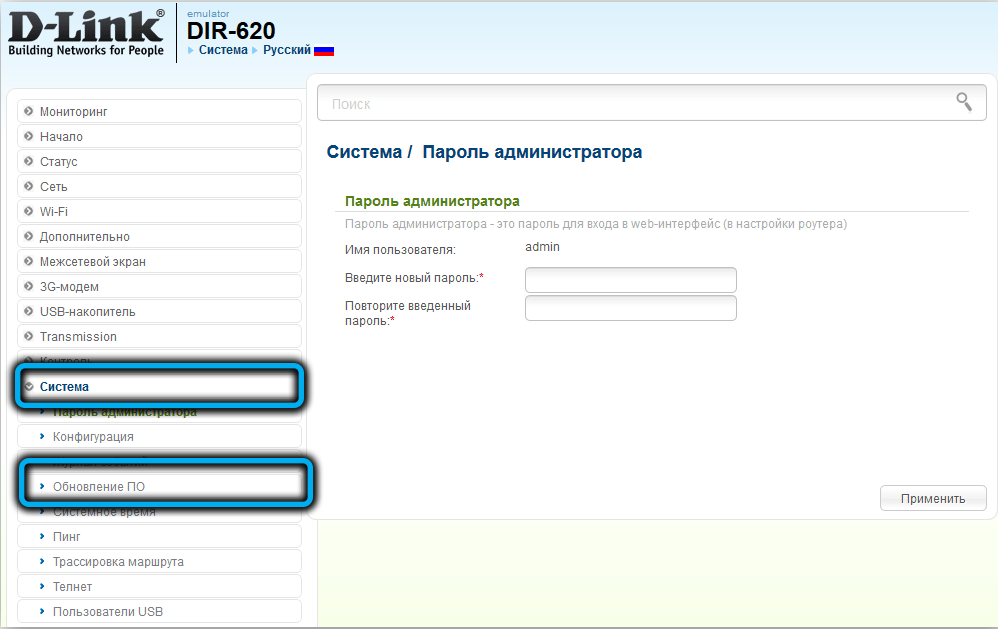
Voit päivittää D-Link DIR-620 kahdella tavalla. Harkitse kutakin yksityiskohtaisemmin.
Automaattinen laiteohjelmistopäivitys
Tämä on yksinkertainen ja nopea vaihtoehto, koska tässä tapauksessa verkkolaite löytää itsenäisesti ja asentaa sopivan laiteohjelmiston, kun taas käyttäjä vaatii vähintään toimia.
Kuinka välähtää D-Link DIR-620:
- Avaamme reitittimen käyttöliittymän vuonna 192.168.0 -.1;
- Siirrymme "laajennettuihin asetuksiin (uudessa harmaassa konfiguraattorissa) ja" System "-järjestelmässä" napsauta "päivitys" (vaihtoehto voidaan avata nuolen painamisen jälkeen);
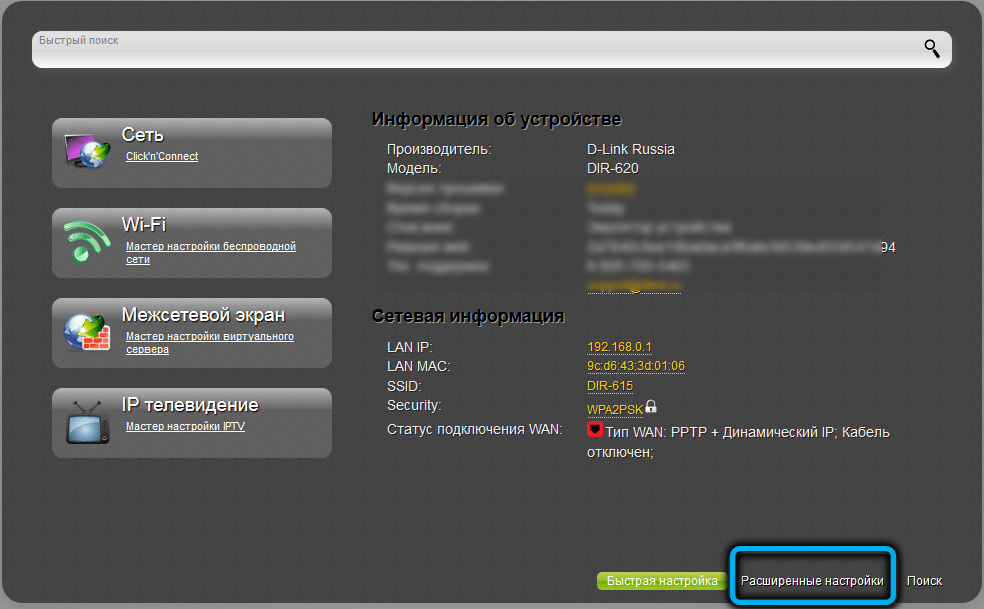
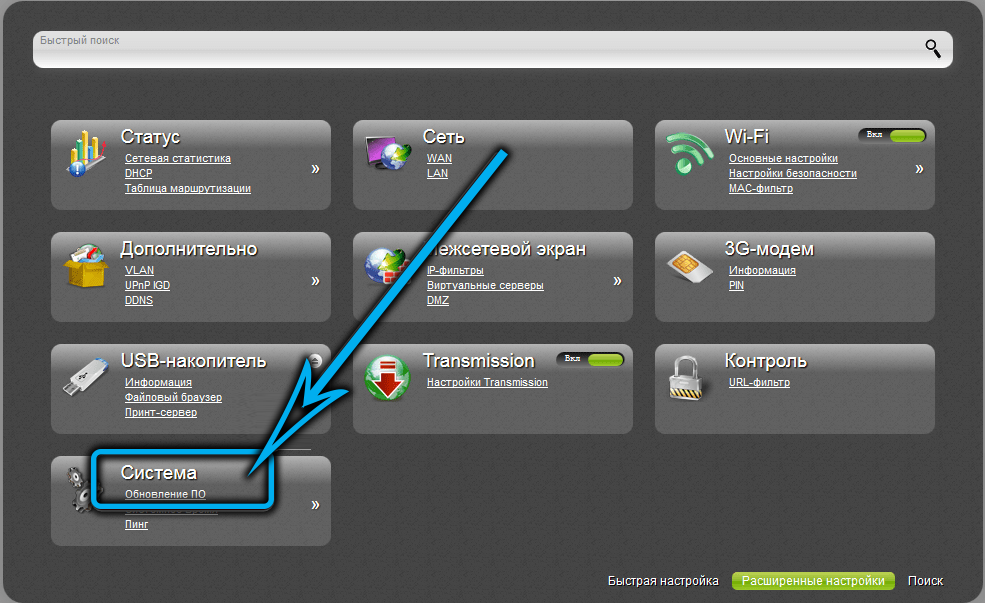
- Tarkastelemme, onko kohde “tarkista päivitykset automaattisesti”, voit myös tarkistaa päivitykset manuaalisesti painamalla vastaavaa painiketta;
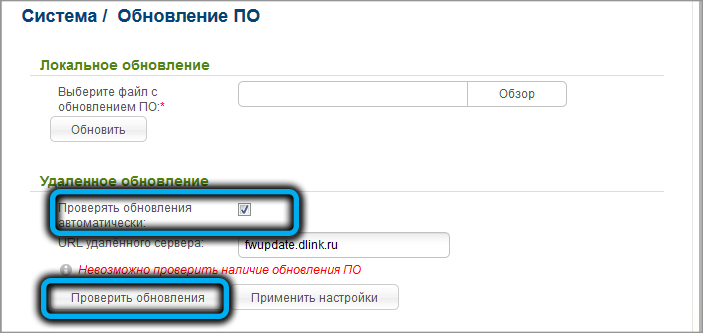
- Jos osoitteen kanssa on käytettävissä päivityksiä, ilmoitetaan, että tämä raportoi. Napsauta "Käytä asetuksia" käynnistääksesi prosessin, jonka jälkeen sinun on odotettava sen loppua.
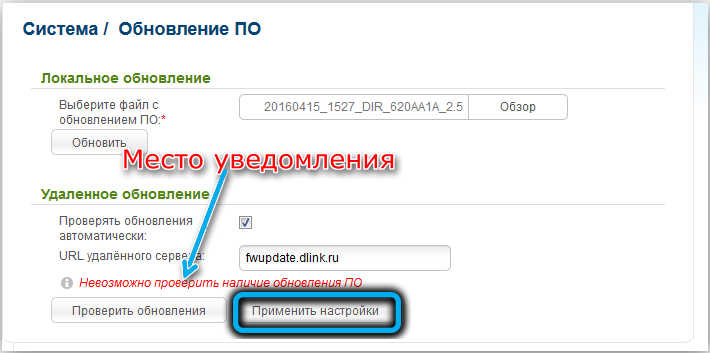
Manuaalinen laiteohjelmistopäivitys
Voit myös vilkkua laitteen paikallisella tavalla, jolle tuore mikroprogrammi on aikaisemmin pumpattu valmistajan FTP -palvelimelta (ottaen huomioon reitittimen tarkastus).
TÄRKEÄ. Ladattu laiteohjelmistotiedoston on vastattava reitittimen laitteistoversiota.Kuinka välähtää D-Link DIR-620:
- Määritämme laitteen tarkistuksen (katso kotelon alaosaa);

- valmistajan virallisessa resurssissa https: // ftp.Dlinkki.Ru/Seuraa polkua/pub/reititin/dir-620/firmware ja valitse kansio, jonka nimi vastaa laitteen versiota;
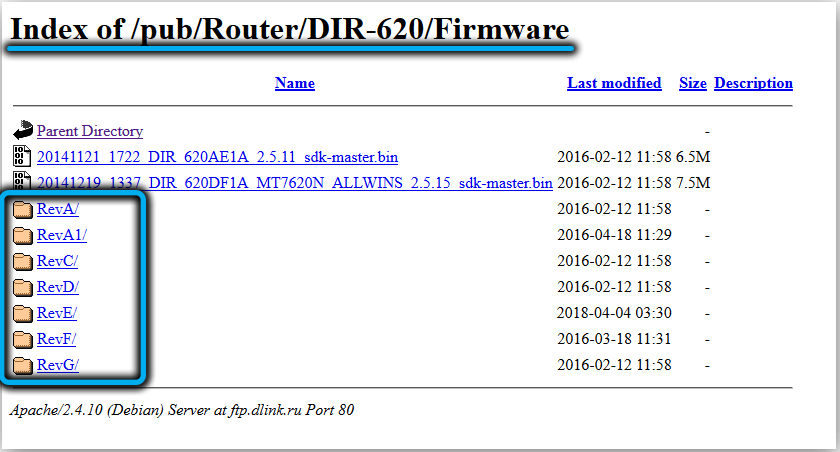
- Lataa tiedosto laajennuksella ".BIN "(tarkastelemme päivämäärän mukaan, valitse uusi versio), napsauta vain sitä lataamista varten;
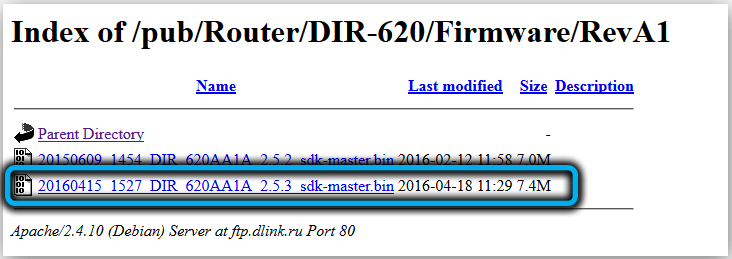
- Siirry käyttöliittymässä ohjelmistopäivitysten osaan;
- Asennamme laiteohjelmiston, joka osoittaa polun ladattuun tiedostoon (avata kapellimestari "tarkista" -painikkeella objektin valinta);
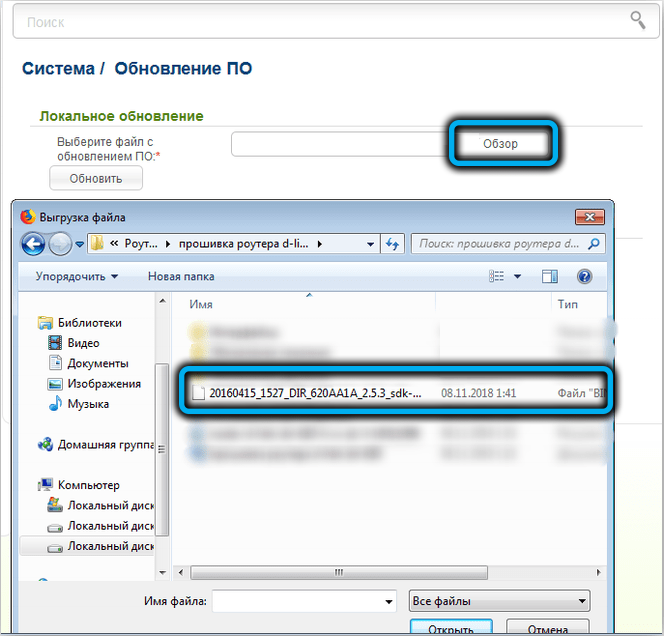
- Napsauta "Päivitä" -painiketta ja odota, kunnes ohjelmisto on asennettu. Prosessi vie useita minuutteja, minkä jälkeen viesti ilmestyy, että laiteohjelmisto on onnistuneesti valmistunut.
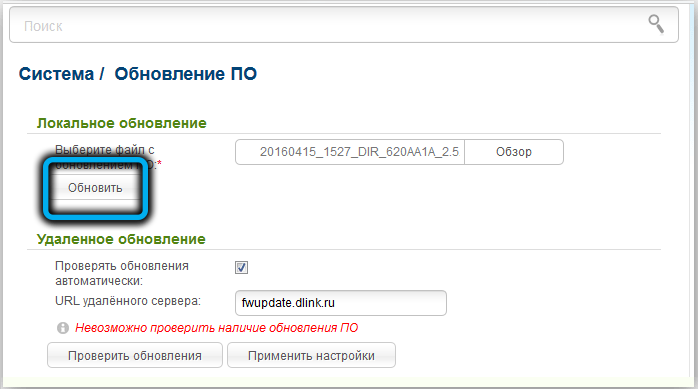
Viiden minuutin kuluttua, jos raportit menettelyn menestyksestä ei ole ilmestynyt, voit mennä reitittimen käyttöliittymään. Jos et ole auttanut, sammuta ja kytke laite päälle vielä 5 minuutin kuluttua.
Jätä arvostelut kommentteihin siitä, auttoiko artikkeli sinua ja mitä vaikeuksia sinulla on laiteohjelmiston kanssa ja DIR-620-reitittimen perustaminen.

